Suurin osa nykypäivän nuorista aikuisista ei edes tiedä, mikä faksi on, puhumattakaan siitä, miten fakseja käytetään tai miten 1900-luvun ensi-ajan tiedonsiirtotekniikka toimii. Koska faksi on vanhentunut viestintätapa, jotkut yritykset vaativat edelleen sen käyttöä, koska heidän mielestään se on uskomattoman turvallinen (mikä ei ole, koska puhelinlinjojen kautta siirrettävien tietojen sieppaaminen on melko helppoa). Joten mitä teet, jos sinun on faksattava asiakirja jollekin jostain syystä?

Tiedonsiirtotekniikka, joka tunnetaan nimellä faksi
Ainoat faksilaitteiden omistajat ovat nykyään pienyrityksiä, jotka ovat toimineet vuosikymmenien ajan eivätkä ole vieläkään siirtyneet nykyaikaisempiin viestintätapoihin, ja 50-vuotiaita ja sitä vanhempia ihmisiä, jotka ovat edelleen kiinni menneisyydessä, joten on erittäin epätodennäköistä, että omistat faksilaitteen. Voisit mennä ulos ostamaan erillisen faksilaitteen tai jonkin niistä tulostimet, jotka pystyvät myös lähettämään faksia , mutta lähetätkö todella tarpeeksi faksia investoinnin perustelemiseksi? Luultavasti ei. Voit käyttää Windows Faksi ja skannaus Ohjelma, joka on sisäänrakennettu kaikkiin Windows-tietokoneisiin asiakirjan skannaamiseksi ja faksaamiseksi jollekulle, mutta se vaatii silti puhelinverkkomodeemin ja puhelinlinjan, joten tämä vaihtoehto on vähemmän kuin ihanteellinen.
Älä pelkää - voit lähettää fakseja vain tietokoneellasi ilman faksilaitetta, faksimodeemia tai lankaverkkoa. Itse asiassa on olemassa kokonaisia yrityksiä ja verkkopalveluja, jotka on rakennettu tämän tarkan pyrkimyksen helpottamisen ympärille, ja voit käyttää melkein mitä tahansa niistä faksitarpeidesi täyttämiseen, riippumatta siitä, kuinka vähän tai runsaasti ne ovat. Näin voit faksata asiakirjan ilman varsinaista faksia tai puhelinlinjaa:
Vaihe 1: Valmistele faksattava asiakirja
Ensinnäkin, sinun on varmistettava, että sinulla on tietokoneella faksi, jonka haluat faksata, ja olet valmis lähetettäväksi valitsemallesi palvelulle, joka faksaa asiakirjan aiotulle vastaanottajalle. Tehdä niin:
- Skannaa faksitava asiakirja skannerin avulla ja tallenna se tiedostona tietokoneellesi. Jos sinulla ei ole skanneria makaa, älypuhelimen tai kameran ottama asiakirjasta tulee hyvälaatuinen kuva.
merkintä: Jos faksattava asiakirja on jo tiedostona tietokoneellasi, ohita tämä vaihe.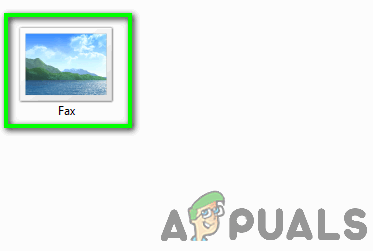
Faksi lähetettävä tiedosto
- Muunna asiakirja PDF-muotoon . Vaikka suurin osa online-faksipalveluista hyväksyy asiakirjoja useissa eri tiedostomuodoissa, et yksinkertaisesti voi mennä pieleen PDF-tiedostoon, koska se on yleisesti vakio kaikissa näissä palveluissa. Säästä itsellesi mahdolliset ongelmat tulevaisuudessa muuntamalla faksattava tiedosto PDF-tiedostoksi etukäteen.
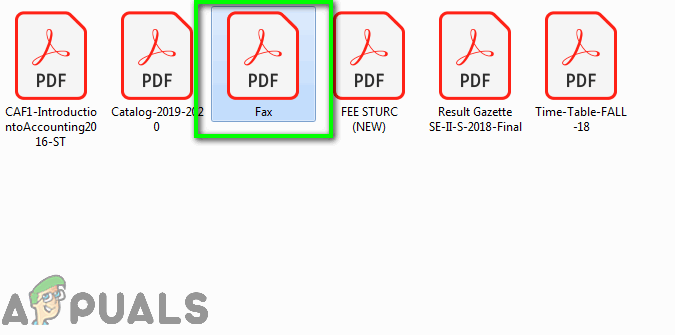
Muunna tiedosto PDF-muotoon
Asiakirjasi on nyt valmis lähetettäväksi valitsemallesi online-faksipalvelulle!
Vaihe 2: Valitse online-faksipalvelu
Siellä on lukuisia erilaisia online-faksipalveluita, joten yhden valitseminen voi olla melko pelottavaa. Voit supistaa vaihtoehtoja melko vähän yksinkertaisesti ajattelemalla tarpeitasi: Jos sinun tarvitsee faksata asiakirja vain kerran sinisessä kuussa, voit päästä rekisteröitymään ilmaiseen kokeiluun lyhyeksi ajaksi verkkoyhteyden kautta. faksipalvelu. Jos faksitarpeesi ovat kuitenkin huomattavat ja pysyvät (mutta eivät riitä maksamaan faksista, modeemista ja puhelinlinjasta), sinun on lähetettävä ja tilattava maksettu online-faksipalvelu.
Mitä tulee maksettuihin online-faksipalveluihin, RingCentral-faksi luettelon kärjessä. Tarjoaa koskemattomia online-faksipalveluja, joissa on enemmän ominaisuuksia kuin tiedät mitä tehdä, jopa 13 dollaria kuukaudessa, jos aiot maksaa online-faksipalvelusta, RingCentral-faksi on palvelu, josta sinun pitäisi maksaa. Sillä aikaa RingCentral-faksi tarjoaa yhden kuukauden ilmaisen kokeilujakson, jos valitset yhden ja täydellisen kokeilureitin faksitarpeidesi tyydyttämiseksi, MyFax ja sen yhden kuukauden ilmainen kokeilu on tie. Ilman mitään, kun olet rekisteröitynyt, MyFax voit faksata valtavan 100 sivua (mikä on enemmän fakseja kuin keskimääräinen henkilö on lähettänyt viime vuosikymmenellä) seuraavien 30 päivän ajan.
Vaihe 3: Lähetä faksi
Kun olet päättänyt käyttää online-faksipalvelua, yksinkertaisesti:
- Mene valitsemasi faksipalvelun verkkosivustolle ja rekisteröidy heille tili.

Rekisteröidy RingCentral-faksilla
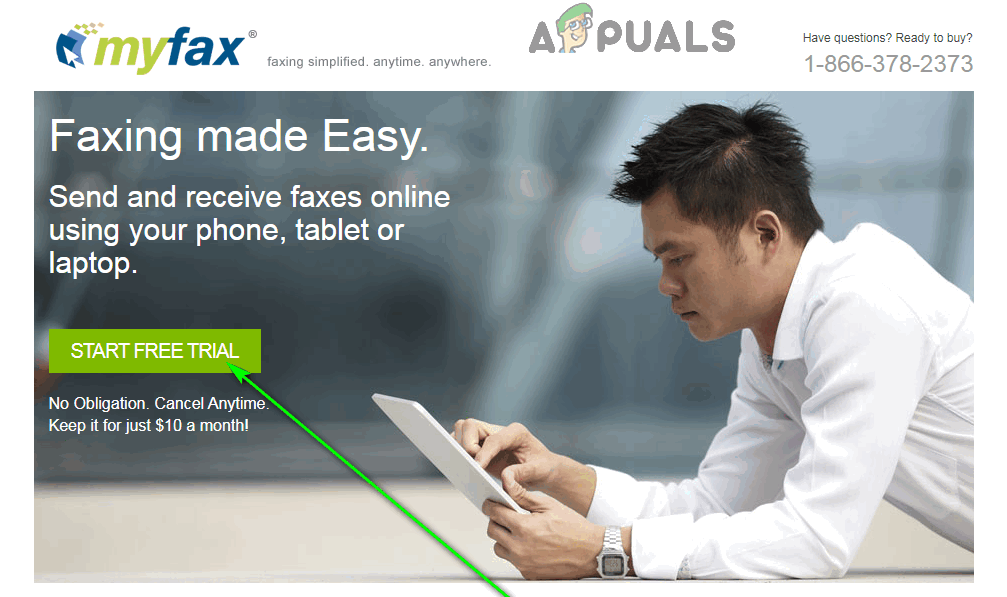
Rekisteröidy MyFaxiin
- Määritä tilisi ja varmista, että kaikki asetuksesi on määritetty oikein.
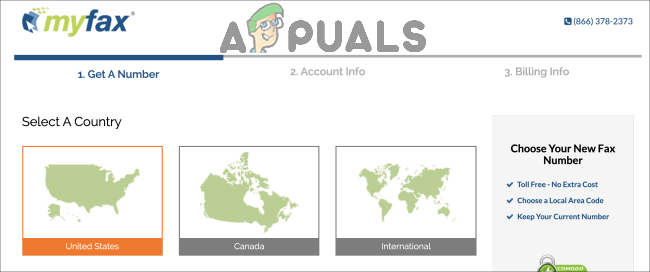
Määritä tilisi
- Lähetä faksi lähetettävä asiakirja. Kun olet hankkinut tilin valitsemassasi faksipalvelussa ja saanut pääsyn kaikkeen tarjoamaansa, pyydä palvelua aloittamaan uuden faksin lähettäminen (tarvittaessa), etsi mahdollisuus lähettää faksattava tiedosto ja lataa faksattava asiakirja.
- Syötä kaikki vaaditut tiedot faksin vastaanottajalle ja anna kaikille muille asetuksille yksi kerta varmistaaksesi, että ne on määritetty oikein.
- Lähetä faksi!
Lähes kaikkien online-faksipalveluiden avulla asiakirjan faksaaminen on välitöntä, joten kun lähetät faksin, on aika paljon, kun vastaanottaja vastaanottaa faksin.
Faksin vastaanottaminen ilman faksia
Jos faksisi tarvitsee vain muutaman faksin lähettämisen ja sisältää myös joidenkin faksien vastaanottamisen, et silti tarvitse erillistä faksilaitetta tai puhelinverkkomodeemia! Voit vastaanottaa fakseja myös samojen online-faksipalveluiden kautta, joita voidaan käyttää faksien lähettämiseen.
Faksien vastaanottaminen vaatii kuitenkin faksilinjaksi erillisen puhelinnumeron, joten joudut maksamaan online-faksipalvelulle vähän moolaa voidaksesi vastaanottaa fakseja niiden kautta. Onneksi jopa faksien vastaanottaminen online-faksipalveluiden kautta on jotain, jota voit kokeilla ilmaiseksi ennen kuin hankit kuukausittaisen tilauksen - esimerkiksi RingCentral-faksi tarjoaa 30 päivän ilmaisen kokeiluversion faksien vastaanottamiseen ja MyFax Yhden kuukauden ilmainen kokeilu kattaa jopa 200 sivun vastaanottamisen.
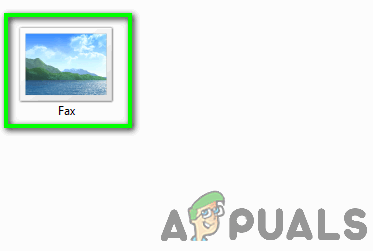
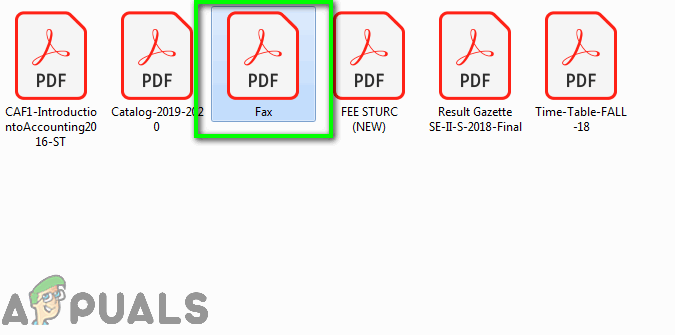

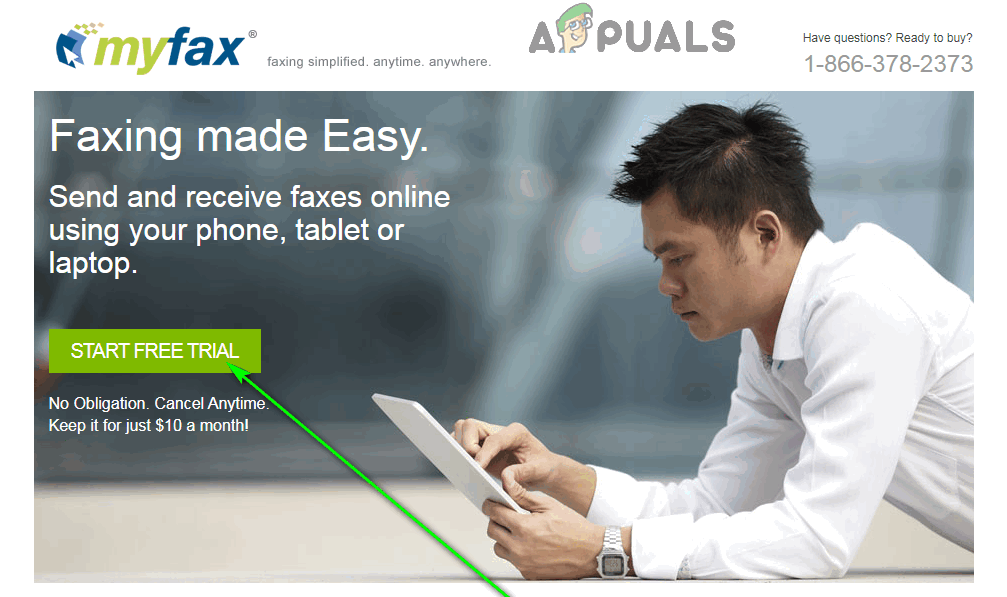
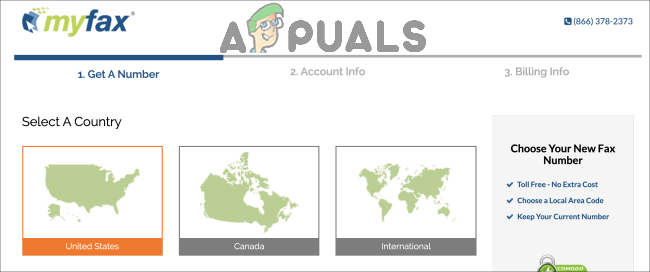















![[Korjaa] Virhe 0x000001FA Nvidia GeForce Now -sovelluksen kanssa](https://jf-balio.pt/img/how-tos/01/error-0x000001fa-with-nvidia-geforce-now.jpg)







